Konfigurieren der FTP-Server-Verbindungseinstellungen
Diese Anweisungen sind eine Fortsetzung des Abschnitts Konfigurieren der Einstellungen für die Kommunikationsfunktion.
-
Wählen Sie einen FTP-Modus.
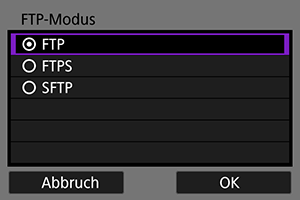
- Zum Durchführen einer sicheren FTP-Übertragung mithilfe eines Stammzertifikats wählen Sie [FTPS] aus. Informationen zu Stammzertifikaten finden Sie im Abschnitt Importieren eines Stammzertifikats für FTPS.
- Zum Durchführen einer sicheren FTP-Übertragung mit SSH-Verbindung wählen Sie [SFTP] aus. Konfigurieren Sie die Anmeldeeinstellungen, die in Schritt 5 verwendet werden.
- Wählen Sie [OK], um zum nächsten Bildschirm zu wechseln.
-
Wählen Sie [Adressen-Einstellung].
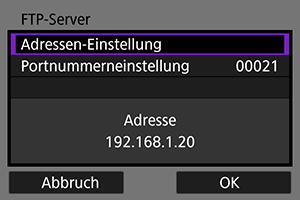
- Wählen Sie [OK], um zum nächsten Bildschirm zu wechseln.
- Wenn Sie [Automatische Einstellung] für die IP-Adresse oder [Manuelle Einstellung] für die DNS-Adresse eingestellt haben, wird die virtuelle Tastatur angezeigt.
- Wenn für die DNS-Adressen-Einstellung die Option [Deaktiv.] eingestellt ist, wird der Bildschirm für die Zahleneingabe angezeigt.
-
Geben die IP-Adresse des FTP-Servers ein.
Bei Verwendung der virtuellen Tastatur

- Geben die IP-Adresse über die virtuelle Tastatur ein (). Falls DNS verwendet wird, geben Sie den Domänennamen ein.
- Drücken Sie die Taste
, um die eingegebenen Werte zu übernehmen und zum Bildschirm für Schritt 2 zurückzukehren.
Bei Verwendung des Bildschirms für die Zahleneingabe
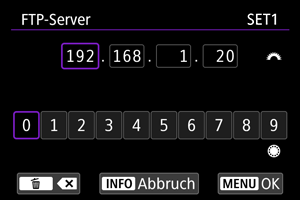
- Verwenden Sie das
, um die Eingabeposition in den oberen Bereich zu bewegen, und verwenden Sie das
, um eine Zahl auszuwählen. Drücken Sie
, um die ausgewählte Zahl einzugeben.
- Drücken Sie die Taste
, um die eingegebenen Werte zu übernehmen und zum Bildschirm für Schritt 2 zurückzukehren.
-
Legen Sie die Portnummer fest.
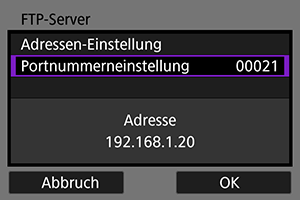
- Die [Portnummerneinstellung] ist in der Regel 00021 (FTP/FTPS) oder 00022 (SFTP).
- Wählen Sie [OK], um zum nächsten Bildschirm zu wechseln.
- Wenn Sie in Schritt 1 [FTP] oder [FTPS] gewählt haben, gehen Sie zu Schritt 6. Wenn Sie [SFTP] gewählt haben, gehen Sie zu Schritt 5.
-
Konfigurieren Sie die Authentifizierungseinstellungen für die SSH-Anmeldung.
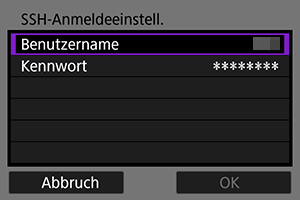
-
Konfigurieren Sie den passiven Modus.
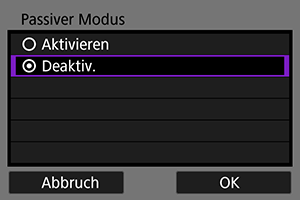
- Dies wird nicht angezeigt, wenn Sie in Schritt 1 [SFTP] ausgewählt haben.
- Wählen Sie [OK], um zum nächsten Bildschirm zu wechseln.
- Wenn in Schritt 9 Fehler 41 angezeigt wird („Keine Verbindung zum FTP-Server möglich“), können Sie durch Einstellung der Option [Passiver Modus] auf [Aktivieren] den Fehler möglicherweise beheben.
-
Legen Sie den Proxyserver fest.
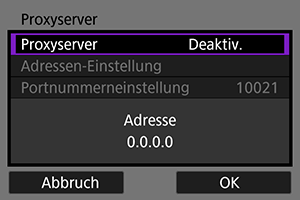
- Dies wird nicht angezeigt, wenn Sie in Schritt 1 [FTPS] oder [SFTP] ausgewählt haben.
- Wählen Sie [OK], um zum nächsten Bildschirm zu wechseln.
-
Legen Sie die Anmeldemethode fest.
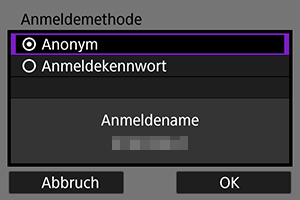
- Dies wird nicht angezeigt, wenn Sie in Schritt 1 [SFTP] ausgewählt haben.
- Wählen Sie [OK], um zum nächsten Bildschirm zu wechseln.
-
Legen Sie den Zielordner fest.
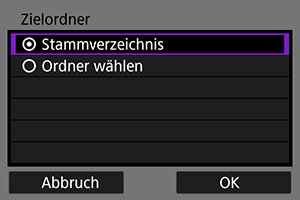
- Wählen Sie [Stammverzeichnis], damit Bilder entsprechend den FTP-Servereinstellungen im Stammverzeichnis gespeichert werden ().
- Wählen Sie [Ordner wählen], um einen Zielordner im Stammverzeichnis anzugeben. Wenn kein Ordner vorhanden ist, wird automatisch ein Ordner erstellt.
- Wählen Sie [OK], um zum nächsten Bildschirm zu wechseln.
- Die
-Lampe an der Kamera blinkt grün.
-
Wenn der folgende Bildschirm angezeigt wird, wählen Sie [OK] aus, um dem Zielserver zu vertrauen.
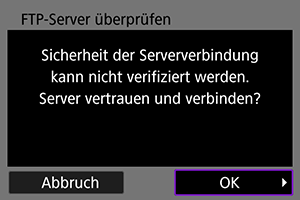
-
Wählen Sie [OK].
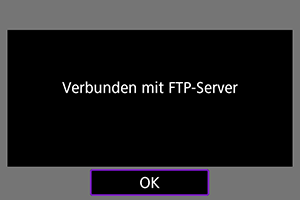
- Dies wird für Offlineeinstellungen nicht angezeigt.
-
Wählen Sie [OK].
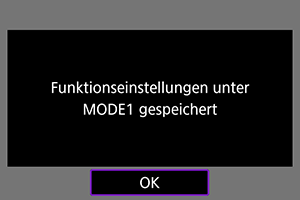
-
Wählen Sie [OK].
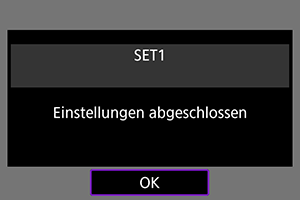
- Der Bildschirm [Netzwerkeinstell.] wird wieder angezeigt.
- Die Einstellungsinformationen werden in der Kamera gespeichert. Sie werden nicht im Transmitter gespeichert.
Die Verbindungseinstellungen für die FTP-Übertragung sind jetzt konfiguriert.
Während der Bildübertragung blinkt die -Lampe am Transmitter grün.
Importieren eines Stammzertifikats für FTPS
Wenn der FTP-Modus beim Konfigurieren der Verbindungseinstellungen auf [FTPS] eingestellt wird, muss das Stammzertifikat, das dem FTPS-Server entspricht, zu dem die Verbindung hergestellt werden soll, in die Kamera importiert werden.
- Es können ausschließlich Stammzertifikate mit dem Dateinamen „ROOT.CER“, „ROOT.CRT“ oder „ROOT.PEM“ in die Kamera importiert werden.
- Es kann jeweils nur ein einziges Stammzertifikat in die Kamera importiert werden. Legen Sie vorher eine Karte ein, die das Stammzertifikat in Dateiform enthält.
- Die Karte, von der ein Zertifikat importiert werden kann, wurde unter [
: Aufn.funkt.+Karte/Ordner ausw] in den Einstellungen [Aufn./Play] oder [Wiedergabe] als bevorzugte Karte angegeben.
- Wenn eine FTPS-Verbindung mit einem selbstsignierten Zertifikat hergestellt wurde, ist der verbundene Server möglicherweise nicht vertrauenswürdig.
-
Wählen Sie [
: Netzwerkeinstell.].
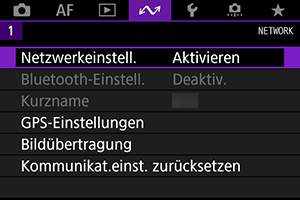
-
Wählen Sie [Verbindungsoptionseinstellungen].
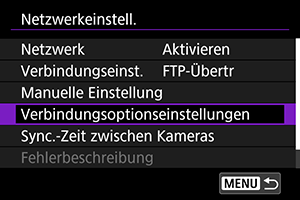
-
Wählen Sie [FTP-Übertragungseinstellungen].
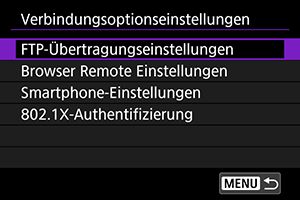
-
Wählen Sie [Stammzertifikat].
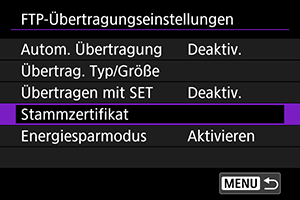
-
Wählen Sie [Stammzertifikat v. Karte laden].
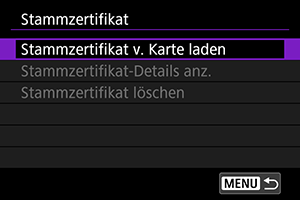
-
Wählen Sie [OK].
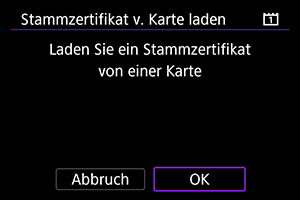
- Das Stammzertifikat wird importiert.
- Wählen Sie im Bestätigungsdialogfeld [OK], um zum Bildschirm [Stammzertifikat] zurückzukehren.
Hinweis
- Wählen sie im Bildschirm für Schritt 5 die Option [Stammzertifikat löschen], um das in die Kamera importierte Stammzertifikat zu löschen. Wählen Sie [Stammzertifikat-Details anz.], um Herausgeber, Gegenstand, Gültigkeitsdauer und weitere Informationen zu überprüfen.